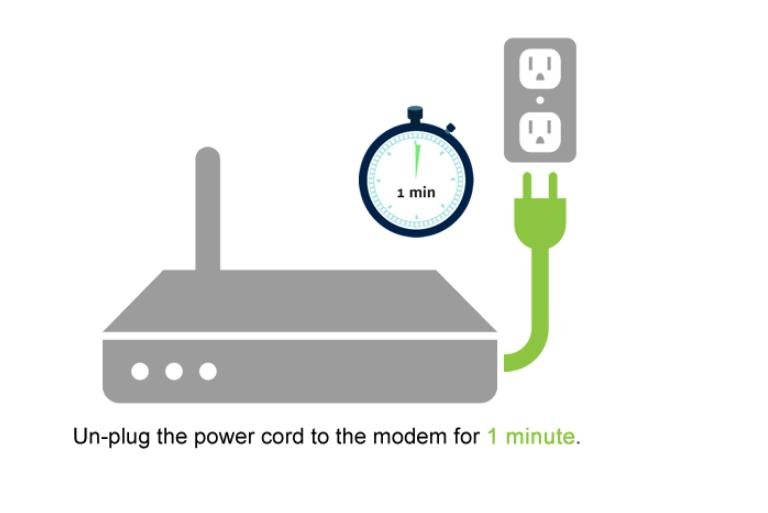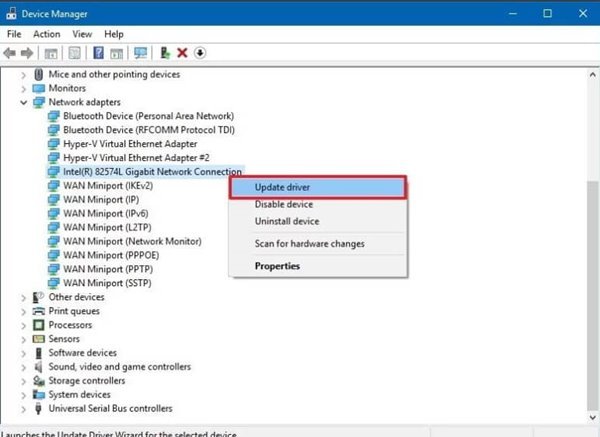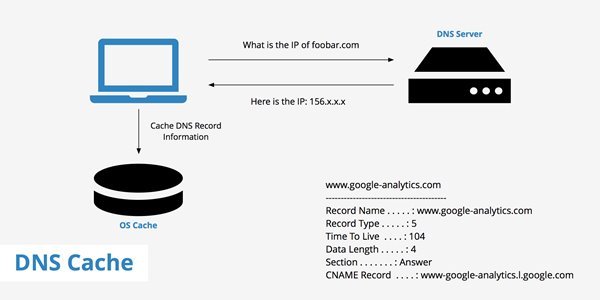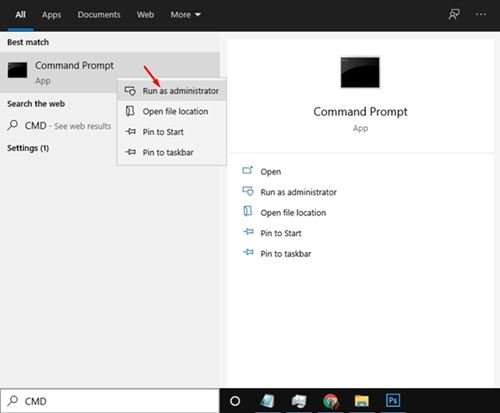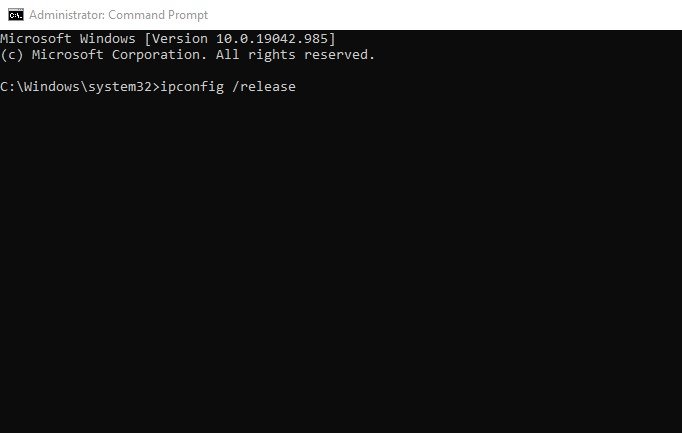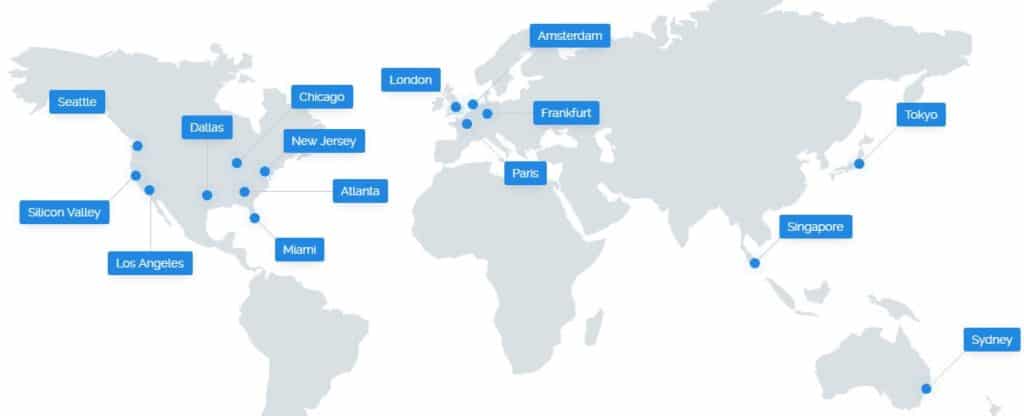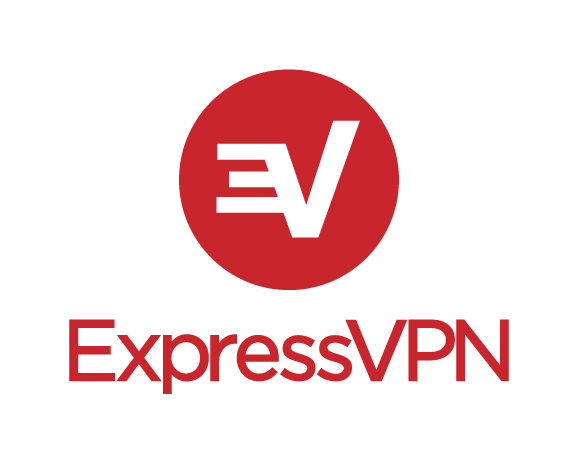Ti o ba jẹ elere bii emi, o le mọ pataki ti ping kekere. Nigbati ere ba bẹrẹ aisun, a bẹrẹ lẹsẹkẹsẹ wo ipo PING. Nitorinaa, ping kekere jẹ pataki pupọ ni ere ori ayelujara, paapaa ti o ba nlo ṣiṣanwọle.
Fun awọn ti ko mọ, ping jẹ wiwọn bi o ṣe yarayara ifihan ifihan kan ati pada si kọnputa rẹ. O jẹ wiwọn lairi ti o fihan iye akoko ti o gba fun ere lati ṣe idanimọ imuṣere ori kọmputa rẹ.
Awọn oṣere alamọja nigbagbogbo n ṣe awọn igbesẹ ti o yẹ bii igbegasoke awọn ẹrọ wọn, sisopọ si intanẹẹti yiyara, ati bẹbẹ lọ, lati yago fun awọn ariwo ariwo ni gbogbo idiyele. Otitọ ni pe igbegasoke ohun elo rẹ ati sisopọ si intanẹẹti yiyara le ṣe iranlọwọ fun ọ lati yago fun ping giga, ṣugbọn nigbami, o le ṣe awọn tweaks sọfitiwia ti o rọrun lati jẹ ki ping rẹ dinku.
Awọn igbesẹ lati ṣatunṣe ọran ping giga ni awọn ere ori ayelujara lori PC
Nitorinaa, ti o ba n dojukọ awọn ọran PING giga lakoko awọn ere ori ayelujara, lẹhinna o n ka nkan ti o tọ. Ni isalẹ, a ti ṣe atokọ diẹ ninu awọn ọna ti o dara julọ lati ṣatunṣe awọn ọran ping giga ni Windows. Jẹ ki a ṣayẹwo.
1. Tun nẹtiwọki bẹrẹ
O dara, ti o ko ba tun atunbere nẹtiwọọki rẹ nigbagbogbo, o le ni iṣoro nla pẹlu pingi. Nitorinaa, ni igbesẹ akọkọ, a nilo lati tun nẹtiwọọki wa bẹrẹ lati ṣatunṣe ọran ping giga.
Lati tun nẹtiwọki rẹ bẹrẹ, yọọ modẹmu tabi olulana lati orisun agbara. Fi olulana kuro ni ṣiṣi silẹ fun bii iṣẹju kan lẹhinna pulọọgi pada sinu orisun agbara.
2. So àjọlò USB
Ti o ba sopọ si nẹtiwọki WiFi fun Intanẹẹti, o dara lati yipada si asopọ Ethernet kan. Eyi jẹ nitori nigbakan asopọ WiFi rẹ ko ṣiṣẹ bi o ti ṣe yẹ, Abajade ni ọpọlọpọ awọn aṣiṣe intanẹẹti ati awọn ọran ping giga.
Eyi n ṣẹlẹ nigbati olulana rẹ ko ba gbe daradara tabi gbe jinna si kọnputa rẹ. Nitorinaa, o jẹ imọran ti o dara nigbagbogbo lati lo okun Ethernet fun Intanẹẹti lakoko awọn ere fidio.
3. Ṣe imudojuiwọn awọn awakọ nẹtiwọki
Ni ọna yii, a yoo nilo lati ṣe imudojuiwọn awọn awakọ nẹtiwọọki lati ṣatunṣe ọran ping giga. Nigba miiran, ti igba atijọ tabi awakọ nẹtiwọọki ti bajẹ tun nfa aipe sii.
Paapaa, awọn awakọ nẹtiwọọki igba atijọ kuna lati mu iṣeto asopọ nẹtiwọọki ti o dara julọ ti ṣee ṣe. Nitorinaa, o dara nigbagbogbo lati ṣe imudojuiwọn awọn awakọ lori kọnputa Windows rẹ. Lati ṣe imudojuiwọn awọn awakọ nẹtiwọki, ṣayẹwo bawo ni Ṣe imudojuiwọn awọn awakọ ni irọrun ninu PC Windows rẹ . Ninu itọsọna yii, a ti ṣe atokọ diẹ ninu awọn ọna ti o dara julọ lati ṣe imudojuiwọn awakọ ni Windows 10.
4. Ko kaṣe DNS kuro
Botilẹjẹpe kaṣe DNS ko ni ibatan taara si ere ori ayelujara, DNS iduroṣinṣin nigbakan awọn abajade ni iriri ere ori ayelujara ti o dara julọ. Awọn olupin DNS ti gbogbo eniyan bii Google DNS pese iyara intanẹẹti ti o dara julọ ati yanju ọpọlọpọ awọn iṣoro asopọ.
Nitorinaa, ni ọna yii iwọ yoo nilo Ko kaṣe DNS kuro lori Windows 10 . A ti pin itọsọna alaye ti n ṣalaye bi o ṣe le ko kaṣe DNS kuro / nu lori Windows 10. O le paapaa lo Awọn olupin DNS ti gbogbo eniyan Lati mu iyara intanẹẹti rẹ dara si.
5. Tun rẹ IP adirẹsi
Ti gbogbo awọn ọna ba kuna lati ṣatunṣe ọran PING giga, o dara julọ lati tun adiresi IP rẹ pada. Ọna yii yoo ko kaṣe DNS rẹ kuro ati pe yoo tun adiresi IP rẹ pada. Nitorinaa, o nilo lati ṣe diẹ ninu awọn igbesẹ ti o rọrun ti a fun ni isalẹ.
Igbese 1. Ṣii Windows Search ki o si tẹ " CMD “. Tẹ-ọtun CMD ko si yan "Ṣiṣe bi alakoso".
Igbese 2. Ni ibere aṣẹ, o nilo lati tẹ aṣẹ atẹle sii ni ọkọọkan.
ipconfig /flushdns
ipconfig /registerdns
ipconfig /release
ipconfig /renew
Netsh winsock reset
Igbese 3. Nigbati o ba pari, kọ " Jade ” Lori CMD ki o tẹ Tẹ.
Eyi ni! Mo ti pari. Eyi ni bii o ṣe le ṣatunṣe ọran ping giga ni Windows 10.
6. Yan olupin ere ti o sunmọ ọ
Ti o ba ti tẹle gbogbo awọn ọna, ati pe o tun n dojukọ ọrọ ping giga, lẹhinna o nilo lati yipada awọn eto ere. O yẹ ki o ronu bi olupin ere ṣe sunmọ ẹrọ rẹ ni ti ara.
Bi o ṣe jinna si ara rẹ, gigun to gun fun olupin ere ati kọnputa lati sopọ, nitorinaa ping rẹ yoo ga julọ. Nitorinaa, ṣaaju bẹrẹ ere, gbiyanju lati sopọ si olupin ti o sunmọ ẹrọ rẹ. Fun apẹẹrẹ, ti o ba n gbe ni India, lori PUBG, o le yan olupin Asia.
7. Lo a VPN ojutu
O dara, ti ohun gbogbo ba pin loke kuna lati ṣiṣẹ, lẹhinna o nilo lati lo iṣẹ VPN kan. Titi di oni, awọn ọgọọgọrun wa Software VPN wa fun Windows 10 . O le lo eyikeyi ninu wọn lati yi ipo rẹ pada. Ni afikun, awọn ohun elo VPN Ere pese fun ọ ni iyara intanẹẹti to dara julọ.
Lakoko lilo VPN kan, rii daju pe o yan olupin VPN ti o sunmọ olupin ere naa. Ni ọna yii, iwọ yoo gba oṣuwọn asopọ kekere ati iriri ere to dara julọ. Ọpọlọpọ awọn oṣere gbarale ohun elo VPN kan lati ṣe awọn ere ayanfẹ wọn.
Nitorinaa, iwọnyi jẹ diẹ ninu awọn ọna ti o dara julọ lati ṣatunṣe awọn ọran ping giga lakoko ti ndun awọn ere ni Windows. Mo nireti pe nkan yii ṣe iranlọwọ fun ọ! Jọwọ pin pẹlu awọn ọrẹ rẹ paapaa. Ti o ba ni awọn iyemeji ti o ni ibatan si eyi, jẹ ki a mọ ninu apoti asọye ni isalẹ.